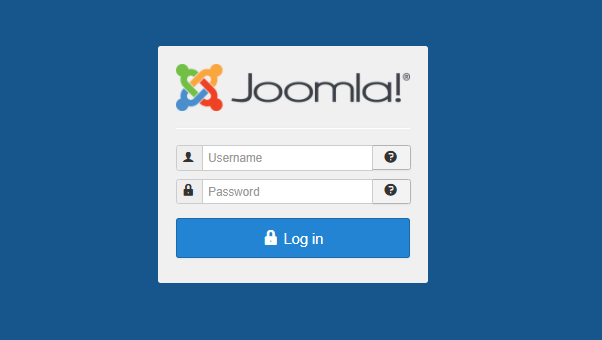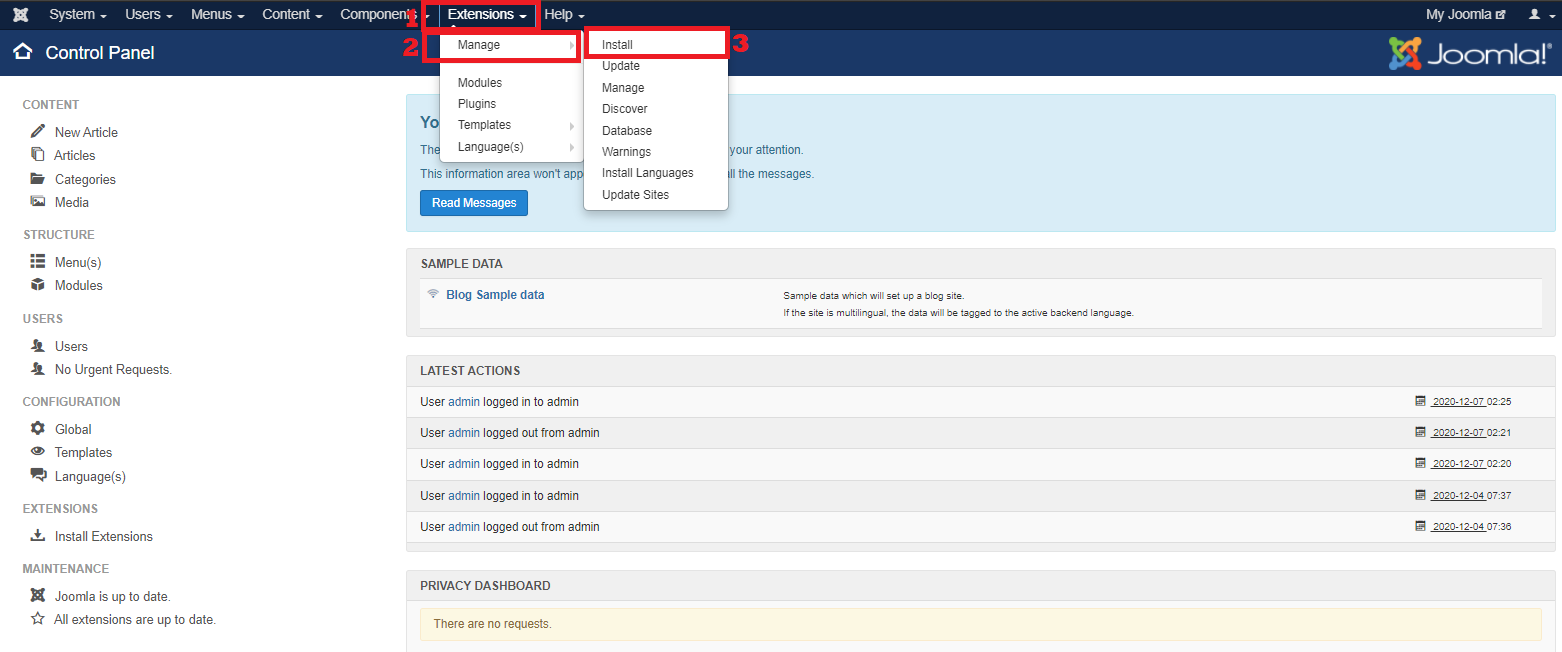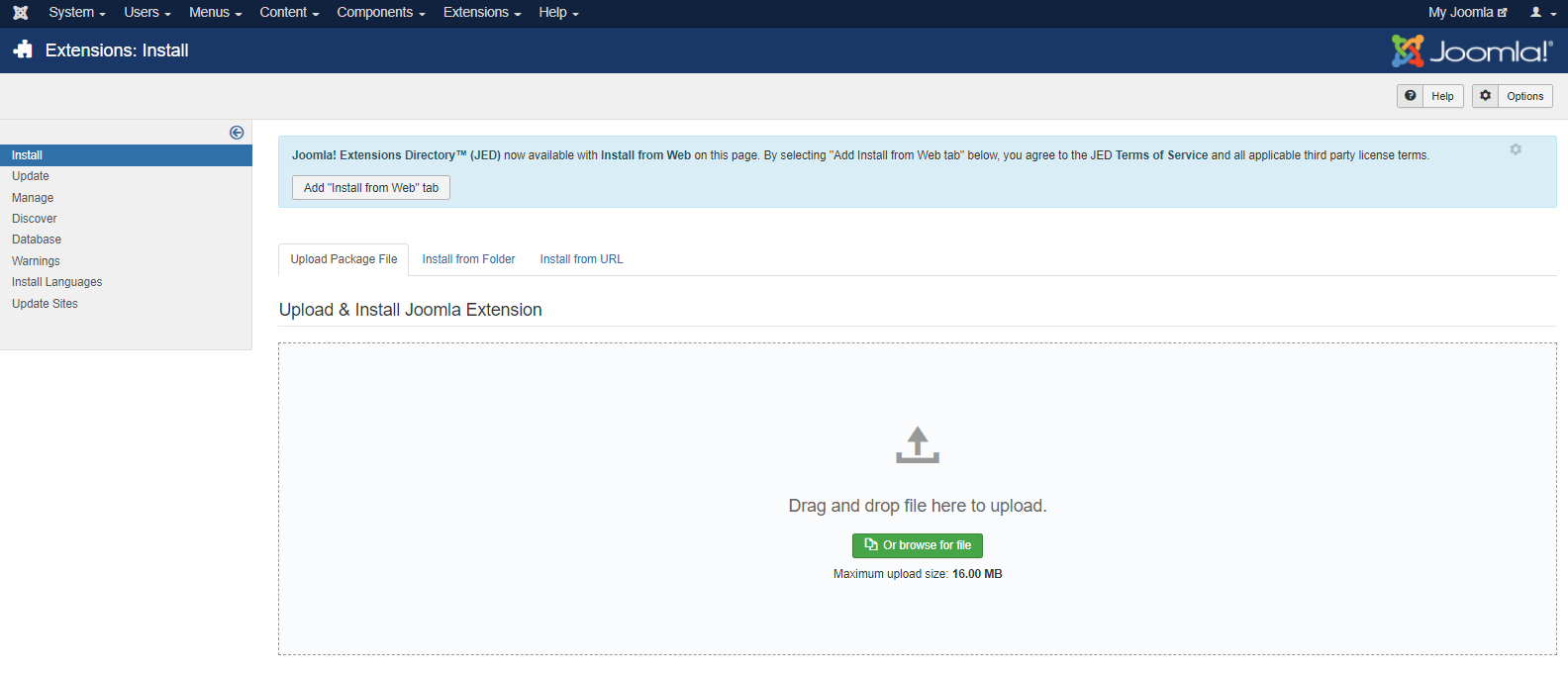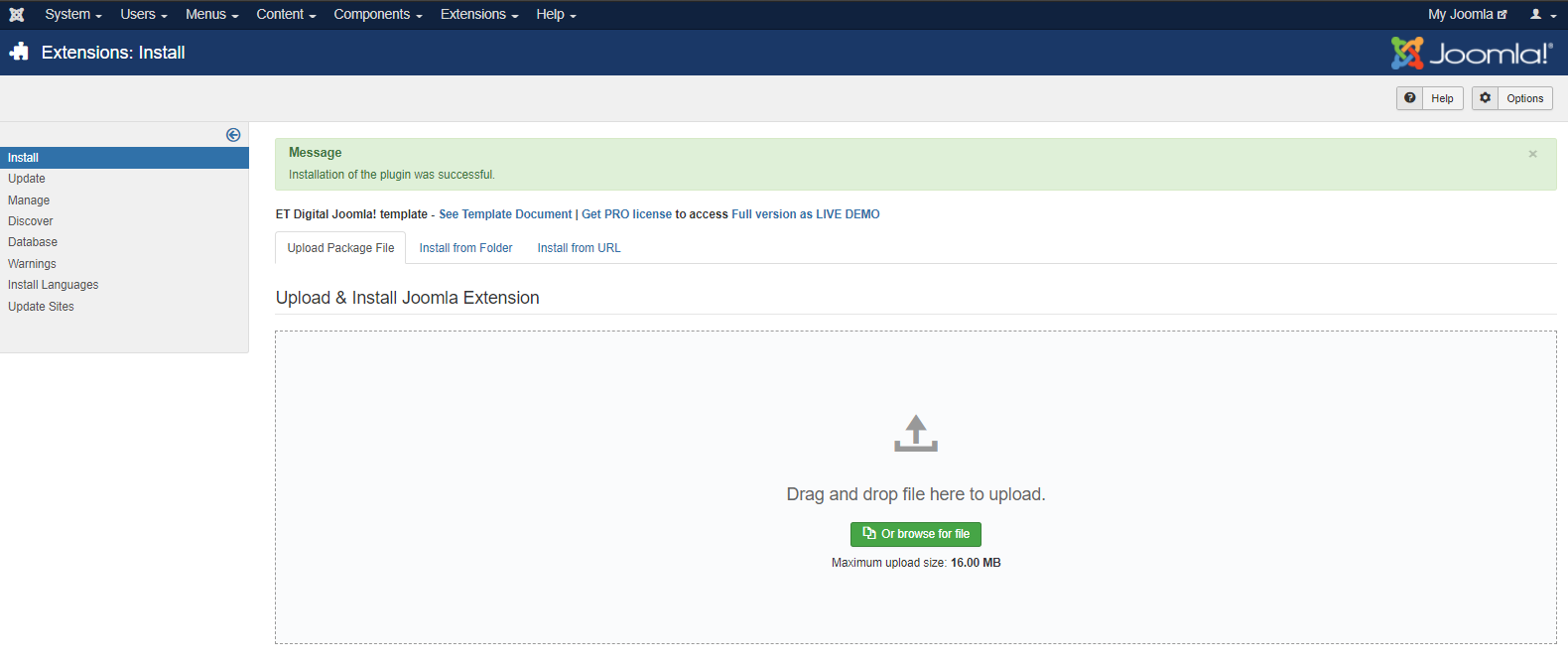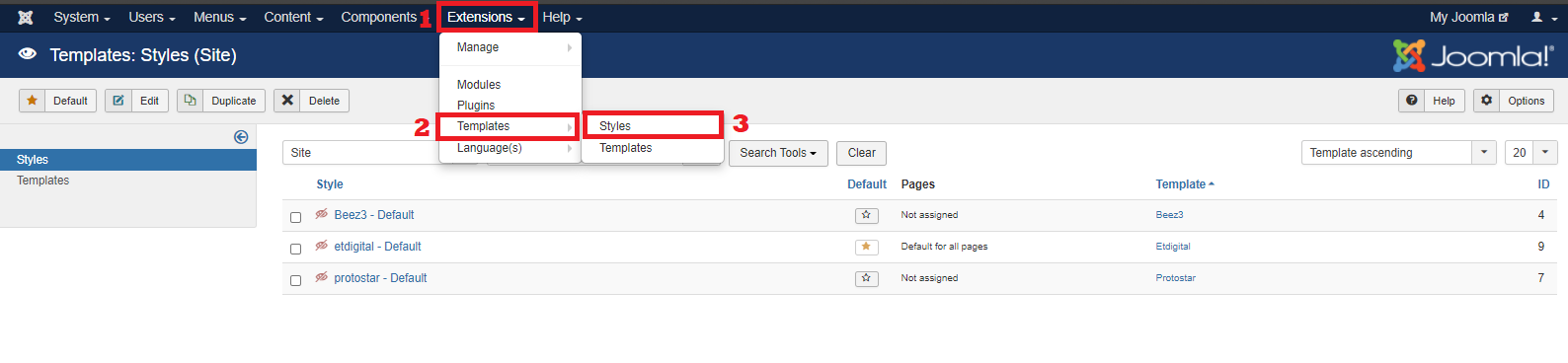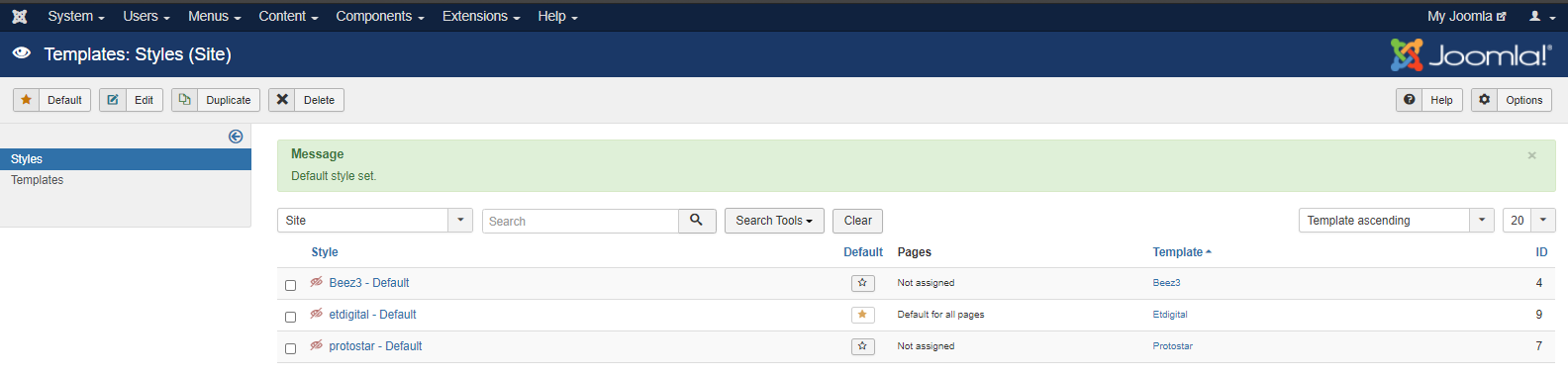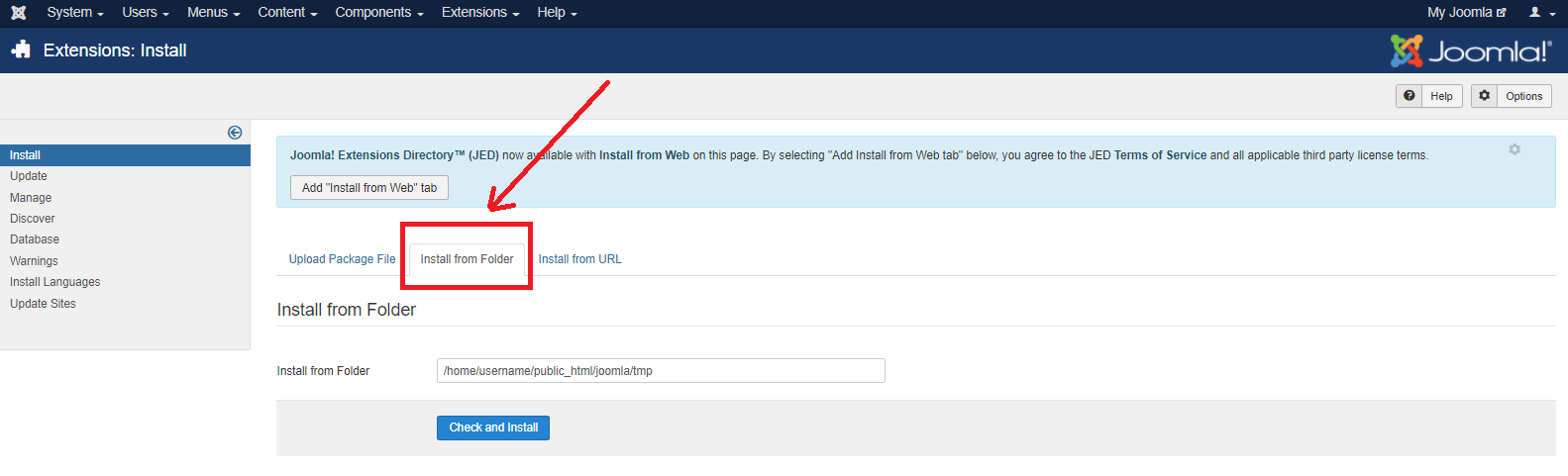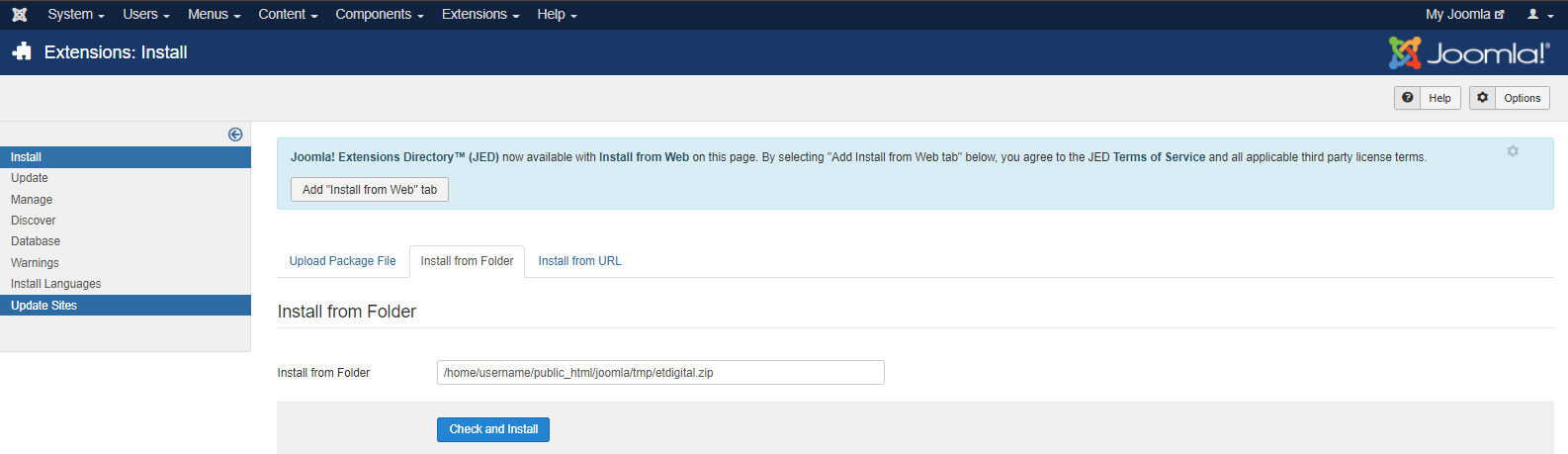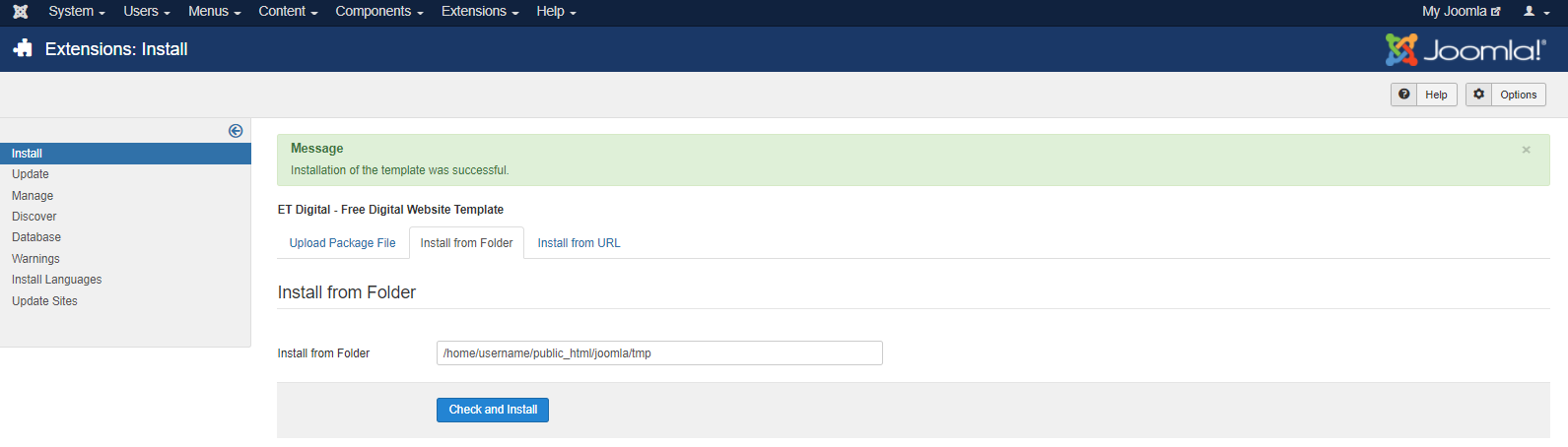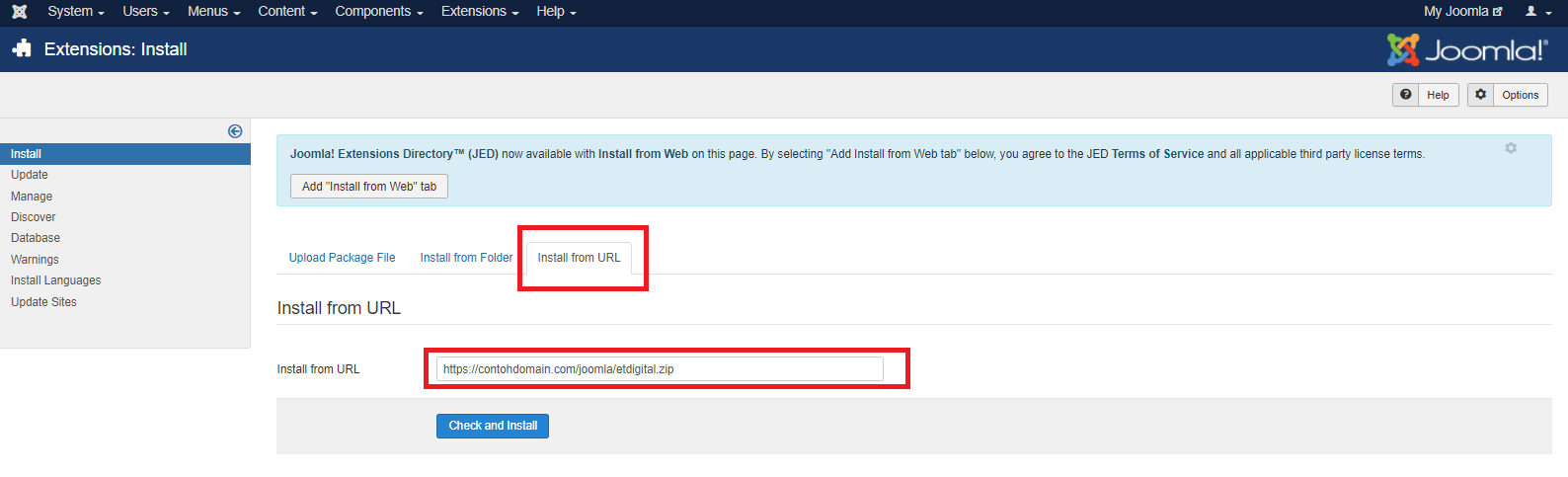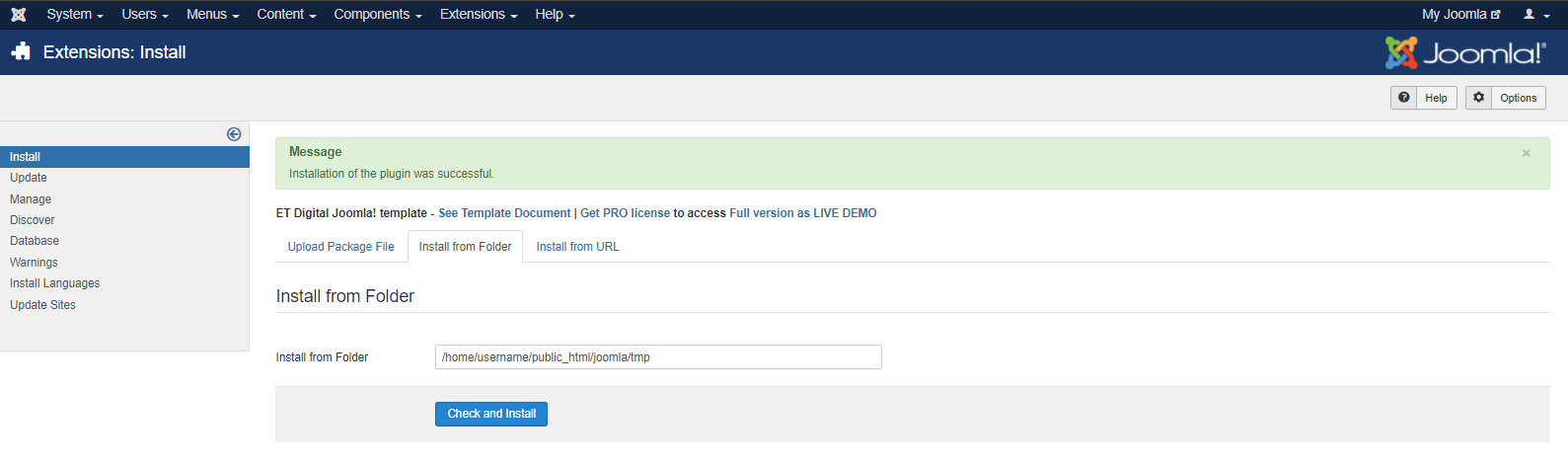Cara menginstal File komponen Joomla
Rizky 29 Agustus 2013
Joomla merupakan salah satu Content Management System (CMS) yang memiliki fitur lengkap. Fitur-fitur tersebut tersedia secara gratis dan berbayar, yang bisa ditambahkan sendiri oleh penggunanya. Fitur tersebut biasanya terdapat pada komponen joomla (Template, Plugin, Modul, Ekstensi dan Bahasa). Ada tiga cara untuk melakukan instalasi komponen joomla yaitu:
- Upload Package File
- Install from Folder
- Install from URL
Upload Package File
Cara pertama untuk menambahkan komponen pada CMS joomla adalah dengan menggunakan Upload Package File. Pada cara ini, akan dijelaskan bagaimana cara menambahkan komponen joomla berupa Template.
-
Login ke dashboard website Joomla anda (www.contohdomain.com/administrator).
-
Klik menu Extensions » Manage » Install.
![Install Extension Joomla]()
-
Setelah itu akan muncul halaman untuk upload extension, silahkan Drag and Drop file extension pada kotak yang sudah disediakan. Bisa juga dengan menekan tombol Or browse for file, lalu pilih file extension tersebut.
-
Tunggu beberapa saat hingga proses instalasi extension selesai. Jika sudah selesai akan ada pemberitahuan seperti berikut.
-
Aktifkan Template yang baru anda instal melalui menu Extensions » Templates » Styles.
![Pilih Template Joomla]()
-
Centang Template yang baru anda instal, lalu klik tombol Default di sebelah kiri atas.
-
Tunggu hingga proses instalasi selesai.
Install from Folder
Cara kedua yaitu menginstal komponen joomla dari direktori cPanel yang sebelumnya file telah anda upload ke cPanel melalui File Manager atau filezilla.
-
Klik menu Extensions » Manage » Install.
![Install Extension Joomla]()
-
Setelah itu akan muncul halaman installation, silahkan klik Tab Install from Folder.
-
Setelah masukan alamat penyimpanan folder template yang sudah anda upload. Pada contoh ini, nama foldernya adalah template dan alamat penyimpanannya ada pada /home/username/public_html/joomla/tmp/template. Setelah itu klik tombol Check and Install.
-
Tunggu hingga proses instalasi selesai.
-
Aktifkan Template yang baru anda instal melalui menu Extensions » Templates » Styles.
![Pilih Template Joomla]()
-
Centang Template yang baru anda instal, lalu klik tombol Default di sebelah kiri atas.
-
Tunggu hingga proses instalasi selesai.
Install from URL
Cara terakhir dengan menginstal komponen langsung dari URL, berikut langkah-langkahnya.
-
Klik menu Extensions » Manage » Install.
![Install Extension Joomla]()
-
Setelah itu akan muncul halaman installation, silahkan klik Tab Install from URL. Masukan URL instalasi komponen joomla pada kolom Install from URL lalu klik tombol Check and Install.
-
Tunggu hingga proses Instalasi selesai.
Note: Cara instal komponen diatas bukan hanya untuk template saja, melainkan juga untuk plugin, modul, maupun bahasa.
Jika ada pertanyaan tentang artikel Cara Menginstal Komponen Joomla, silahkan hubungi staf Indowebsite.